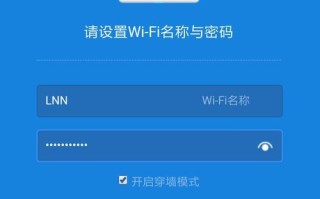无线路由器是我们日常生活中必不可少的设备之一,它能够为我们提供稳定的网络连接。但是,有时我们可能会忘记无线路由器的密码,这给我们带来了一些不便。在本文中,我们将向您介绍如何重新设置无线路由器密码,让您能够轻松地恢复网络连接。
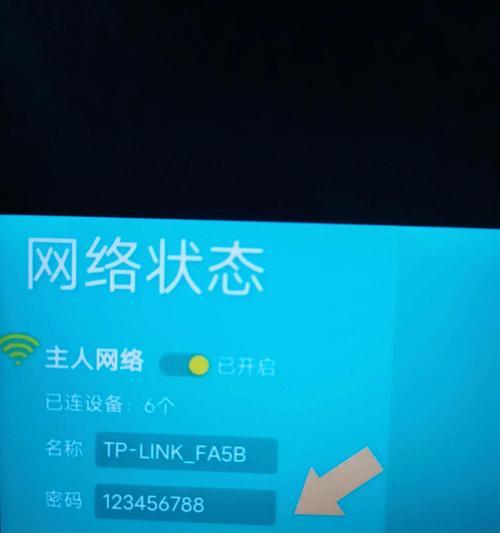
1.寻找路由器背面的重置按钮
在重新设置无线路由器密码之前,您需要先找到路由器背面的重置按钮。这个按钮通常位于路由器背面的一个小孔中,您可以使用一根尖锐的物体,例如牙签或针,将其按下并保持几秒钟。
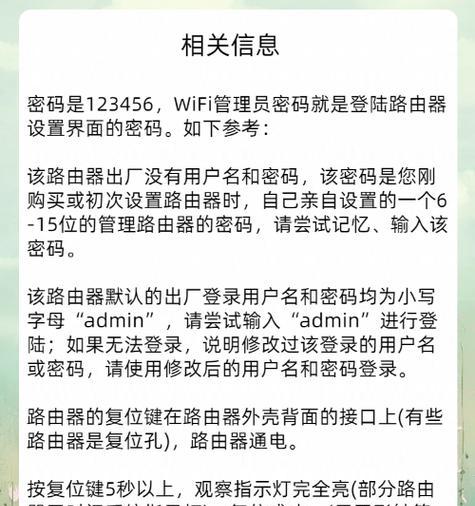
2.断开与路由器的连接
在重新设置无线路由器密码之前,您需要断开与路由器的连接。您可以直接拔下电源插头或者在电源开关上将其关闭。
3.按下重置按钮并保持几秒钟
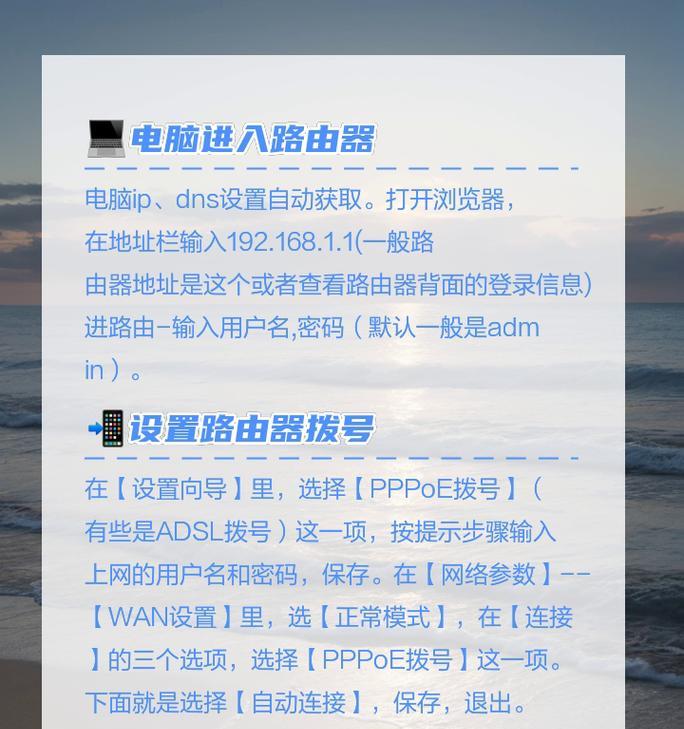
将尖锐物体按下路由器背面的重置按钮,并保持几秒钟。这个操作将会将路由器的设置恢复到出厂默认值。
4.打开浏览器并输入路由器的IP地址
在重新设置无线路由器密码之前,您需要打开浏览器并输入路由器的IP地址。这个地址通常可以在路由器背面找到,也可以在路由器的说明书中找到。
5.输入默认的用户名和密码
打开浏览器后,您需要输入默认的用户名和密码以登录路由器的管理界面。这些默认的用户名和密码也通常可以在路由器背面或说明书中找到。
6.进入路由器的管理界面
输入正确的用户名和密码后,您将能够进入路由器的管理界面。在这里,您可以对路由器的设置进行更改。
7.找到无线设置选项
在路由器的管理界面中,找到无线设置选项。这个选项通常位于界面的顶部导航栏或左侧的菜单栏中。
8.修改无线网络名称(SSID)
在无线设置选项中,您可以修改无线网络名称(SSID)。为了增强网络安全性,建议您将其改为一个独特且不容易被猜测的名称。
9.修改无线密码
在无线设置选项中,您还可以修改无线密码。请确保您选择了一个强密码,它应该包含字母、数字和特殊字符,并且长度至少为8个字符。
10.保存并应用更改
在修改完无线网络名称和密码后,别忘了点击保存或应用更改按钮,以确保设置生效。
11.重新连接路由器
现在,您可以重新连接您的设备到无线网络中。使用您新设置的密码,您将能够顺利地连接到网络。
12.测试连接是否成功
重新连接后,您可以测试一下连接是否成功。打开浏览器并访问一些网页,如果一切正常,那么您的重新设置已经完成。
13.更新密码管理
重新设置无线路由器密码后,建议您及时更新其他设备和服务中所使用的密码,以增强网络安全性。
14.提醒定期更改密码
为了确保网络安全,我们建议定期更改无线路由器的密码。这样可以防止潜在的安全威胁并保护您的个人信息。
15.结束语:重新设置无线路由器密码是一个简单而重要的操作。通过按下重置按钮、进入路由器的管理界面并修改无线网络名称和密码,您将能够轻松地恢复网络连接并增强网络安全性。
通过本文的介绍,我们了解到重新设置无线路由器密码是一个简单而重要的操作。当我们忘记密码时,只需按下重置按钮、进入路由器的管理界面并修改无线网络名称和密码,就能够轻松地恢复网络连接并增强网络安全性。记得定期更改密码,确保网络安全,保护个人信息的安全。
标签: 重新设置